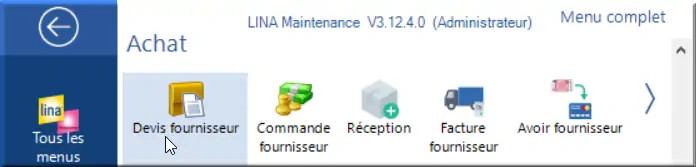
Figure 193 : Tous > Achat > Devis fournisseur
On se rend dans « Tous les menus » > Achat > « Devis fournisseur ».
C’est la demande de prix.
On clique sur « Nouveau » pour créer un nouveau devis.
3.3.3.1 Onglet Devis
Dans la partie Informations du fournisseur :
Champ Fournisseur : On renseigne le fournisseur du devis.
Champ Site fournisseur : On voit que Lina a sélectionné automatiquement le site fournisseur principal (SMIGROUP SAINT-BRIEUC) parmi les 2 sites fournisseur de SMIGROUP. On peut changer le site fournisseur si besoin.
Champ Interlocuteur : Interlocuteur fournisseur pour ce devis.
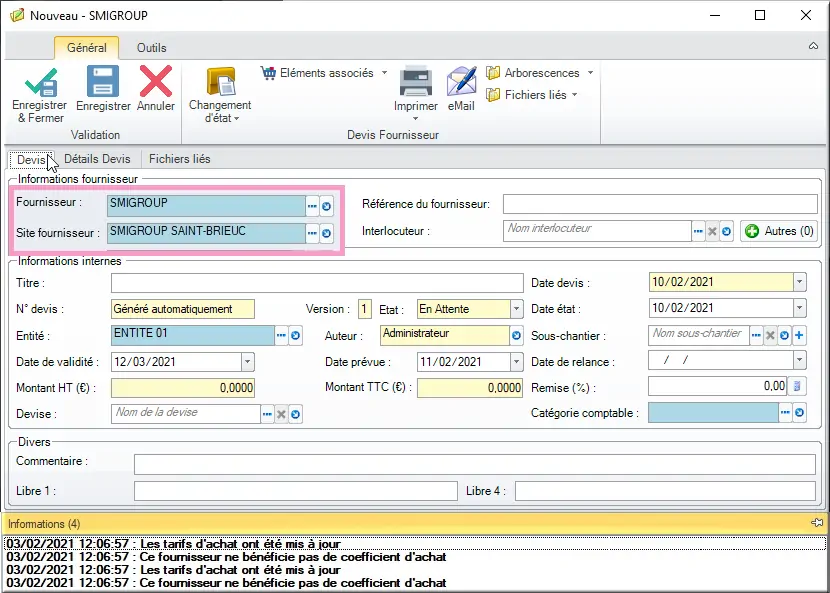
Figure 194 : Nouveau devis
Dans la partie Informations internes :
Champ Titre : On peut définir un titre pour le devis.
Champ N° devis : Numéro de devis généré par Lina (selon règlement légal).
Champ Entité : L’entité sélectionnée automatiquement est celle choisie comme « entité principale ». Voir le référentiel entité.
3.3.3.2 Onglet Détails devis
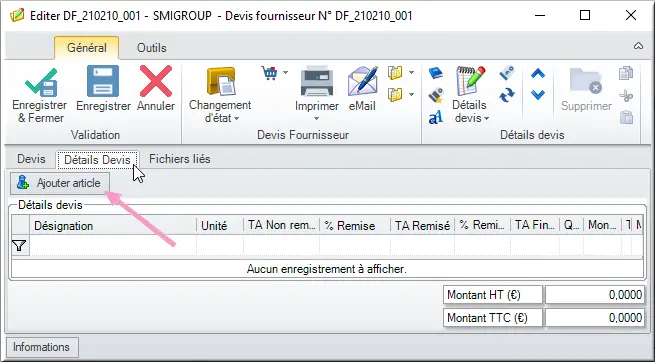
Figure 195 : Onglet Détails devis
Cliquer l’onglet Détails Devis
puis Ajouter article.
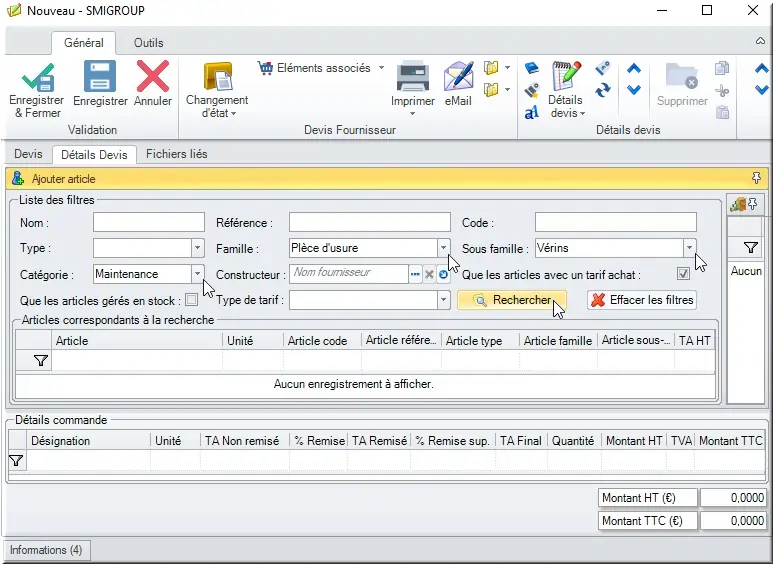
Figure 196 : Détails Devis Ajouter article
On peut utiliser les filtres disponibles pour afficher les articles à commander. J’ai par exemple filtré ici sur les articles de « Maintenance », dans la famille « Pièce d’usure », et la sous-famille « Vérins ».
Pour que ces filtres fonctionnent, il faut avoir au préalable bien renseigné les fiches articles dans le référentiel article.
Cliquez alors sur « Rechercher ».
Mon article n’apparaît pas ? Vous avez peut-être mal déclaré votre fiche article. Voir le référentiel article. Ou votre article n’a pas de tarif d’achat. Dans ce cas décochez la case « Que les articles avec un tarif achat », ou ajoutez un tarif d’achat distributeur. Voir la partie Distributeurs.
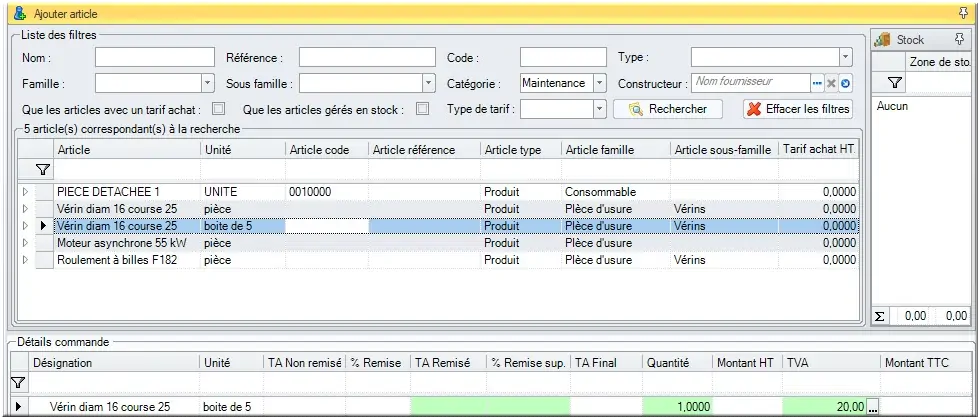
Figure 197 : Ajouter un article
Faire un double-clic sur l’article pour l’ajouter à la liste du devis.
Pour consulter les tarifs d’achats de l’article chez les différents distributeurs, dans la barre d’action cliquez sur « Infos tarif achat ».

Figure 198 : Infos tarif achat
On consulte le tarif d’achat du distributeur.
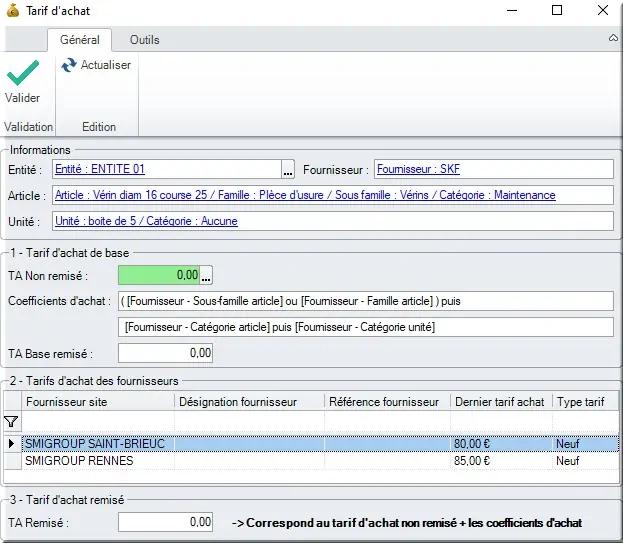
Figure 199 : Tarif d’achat
On renseigne le tarif d’achat du distributeur et la quantité d’achat.
Attention, on a choisi l’unité d’achat « boîte de 5 ». Je vais donc ici demander le devis de 10 vérins au total.
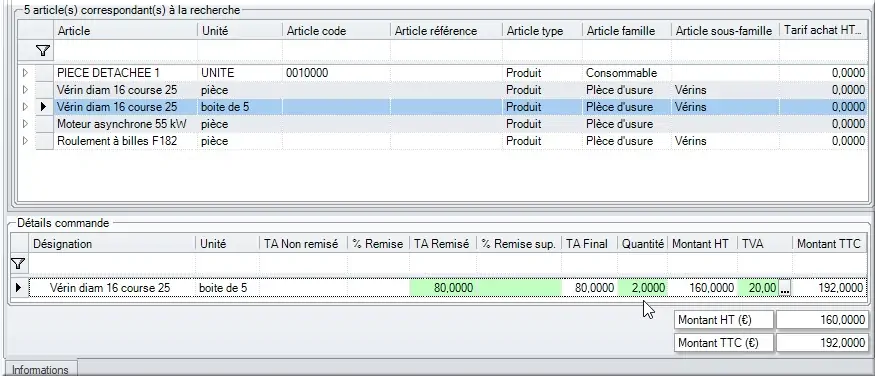
Figure 200 : Détails command > Quantité
Remarque : Si une ligne apparaît en rouge dans le devis, c’est qu’un autre distributeur propose un prix plus intéressant. Pensez alors à utiliser le bouton « Infos tarif achat » pour voir les prix de tous les distributeurs.
On enregistre et on ferme le devis.
3.3.3.3 Accepter un devis
Je reviens alors à ma liste de devis. En sélectionnant un devis, je peux consulter rapidement ses informations dans la zone en bas de l’écran.
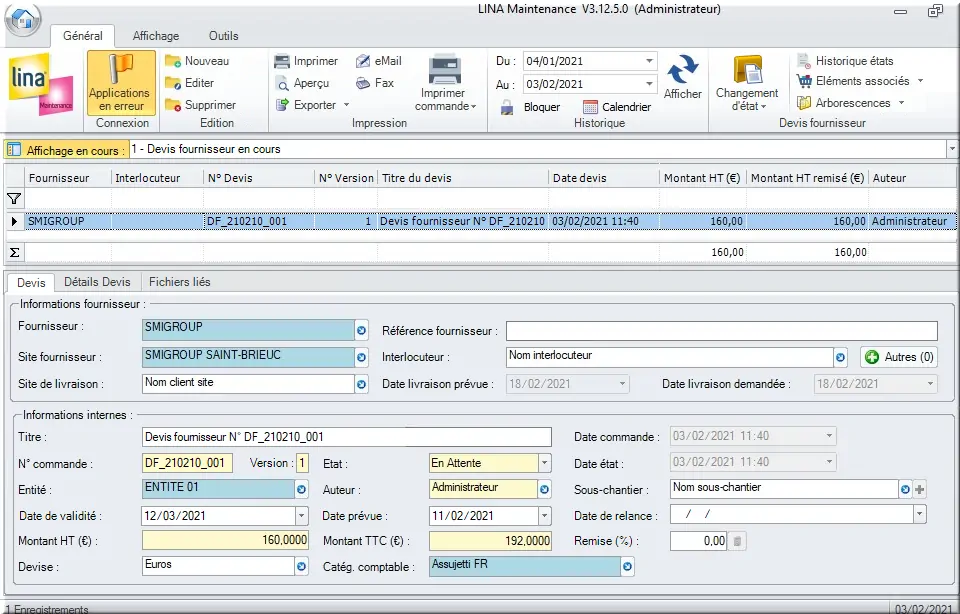
Figure 201 : Liste des devis > Onglet Devis
Je peux utiliser le second l’onglet Détails Devis pour consulter la synthèse des articles.
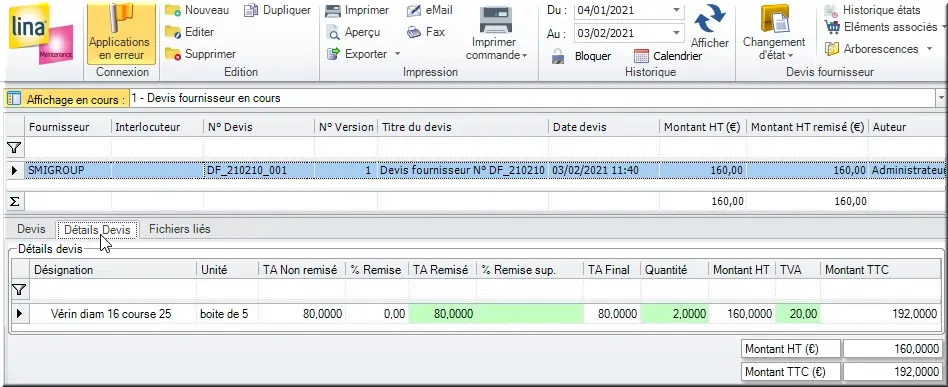
Figure 202 : Onglet Détails Devis
Pour accepter le devis, je le sélectionne et je clique sur Changement d’état > Accepter.
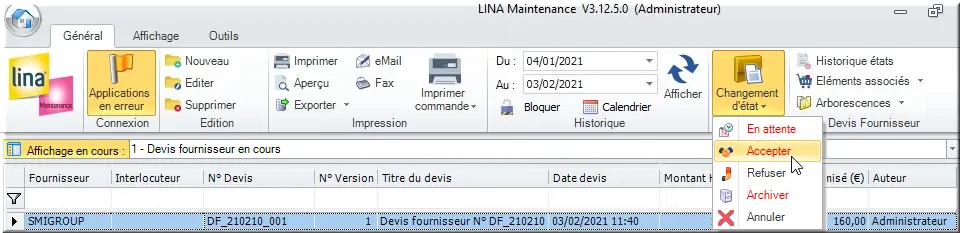
Figure 203 : Changement d’état > Accepter Devis
Un popup s’ouvre pour demander si on souhaite créer maintenant la commande associée à ce devis. On clique sur Oui.

Figure 204 : Boîte de dialogue Valider le devis
On retrouvera notre commande dans la page suivante.